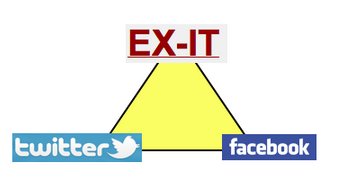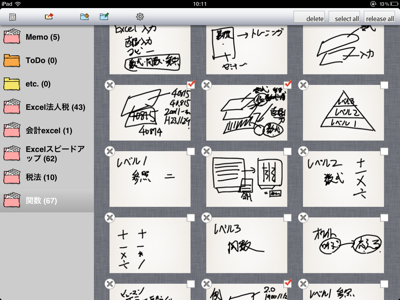ファイルを共有できるDropboxは非常に便利です。
自分が持っている複数のPC間での共有はもちろん、他のDropboxユーザーとの共有も簡単にできます。
さらにDropboxを使っていない人との共有もできるのです。

※2014/1/6追記 その後、Dropboxの仕様変更があり、最新版を記事にしました。
Dropbox内のファイルをリンクでかんたんに共有する方法[最新版]
裏技?
Dropboxユーザー以外の方とファイルを共有できるようにするには設定が必要です。
裏技的なものかもしれません。英語版のヘルプには書いてあります。
このリンクをクリックすれば、その設定は完了します。
コピーして、ブラウザのアドレスに貼り付けても大丈夫です。
リンクのクリック又は貼り付け後、Dropboxのサイトで次のようなメッセージが表示されます。
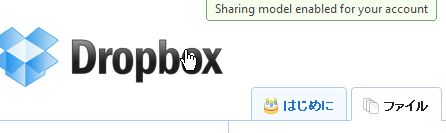
これで設定完了です。
リンクの作成方法
自分のDropboxのファイルへのリンクを、共有したい人に送ることで共有します。
手順は以下のとおりです。
1 Dropboxのファイルを右クリックし、[共有リンクの入手]をクリックします。
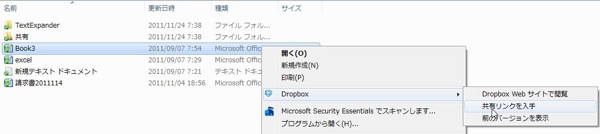
2 クリックするとブラウザが開き、次のような表示になります。
ここに表示されているリンク(青で反転している部分)をメール等で知らせれば、共有ができるわけです。
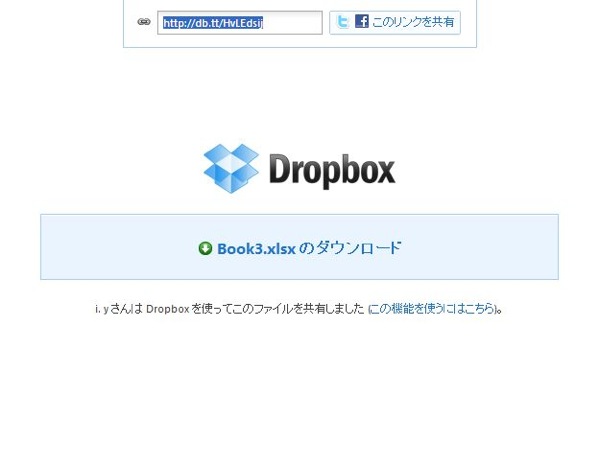
この共有方法の利点は、自分のファイルへそのままアクセスしてもらえる点です。
相手は閲覧のみで編集はできません。あくまでダウンロードしてもらってから編集することになります。
活用方法
私はこの方法をセミナー後のアフターフォローで使っています。
Excelセミナーで、セミナー後21日間課題と動画解説を送るフォローを行っています。
その際にリンクを送るようにしているのです。
動画だと容量も大きくなるためメールで送ることは難しく、圧縮するにしても手間がかかるため、重宝しています。
もちろん、Macで操作しても問題ありません。

動画(MP4ファイル)だと、ブラウザ上で直接再生することもできます。

Dropboxの関連記事です。(新しい順です)
- ・DropboxとEvernoteの使い分け
- ・Dropboxの具体的な使い方その5 前のバージョンに戻す方法
- ・Dropboxの具体的な使い方その4 ネットの接続とDropboxの関係
- ・Dropboxの具体的な使い方その3 共有のしくみと設定方法
- ・Dropboxの具体的な使い方その2 同期しているファイルをそれぞれで編集した場合
- ・Dropboxの具体的な使い方その1 複数のPCでの「同期」とは
- ・データを共有できるDropboxとは?
プチアスリート兼料理人としては、栄養のある、体を作るレシピにもこっています(^_^;)
昨日のお昼はレバニラいため。鉄分補給です。

|
■著書
『税理士のためのプログラミング -ChatGPTで知識ゼロから始める本-』
『すべてをがんばりすぎなくてもいい!顧問先の満足度を高める税理士業務の見極め方』
ひとり税理士のギモンに答える128問128答
【インボイス対応版】ひとり社長の経理の基本
「繁忙期」でもやりたいことを諦めない! 税理士のための業務効率化マニュアル
ひとり税理士の自宅仕事術
リモート経理完全マニュアル――小さな会社にお金を残す87のノウハウ
ひとり税理士のセーフティネットとリスクマネジメント
税理士のためのRPA入門~一歩踏み出せば変えられる!業務効率化の方法~
やってはいけないExcel――「やってはいけない」がわかると「Excelの正解」がわかる
AI時代のひとり税理士
新版 そのまま使える 経理&会計のためのExcel入門
フリーランスとひとり社長のための 経理をエクセルでトコトン楽にする本
新版 ひとり社長の経理の基本
『ひとり税理士の仕事術』
『フリーランスのための一生仕事に困らない本』
【監修】十人十色の「ひとり税理士」という生き方